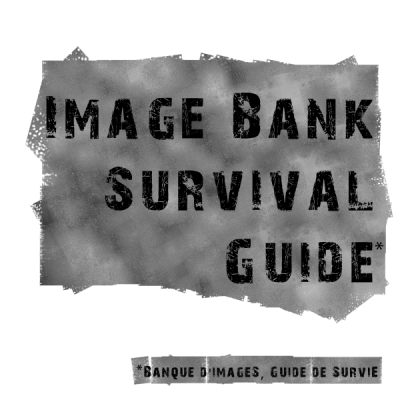-
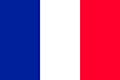 Français
Français
-
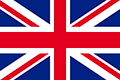 English
English
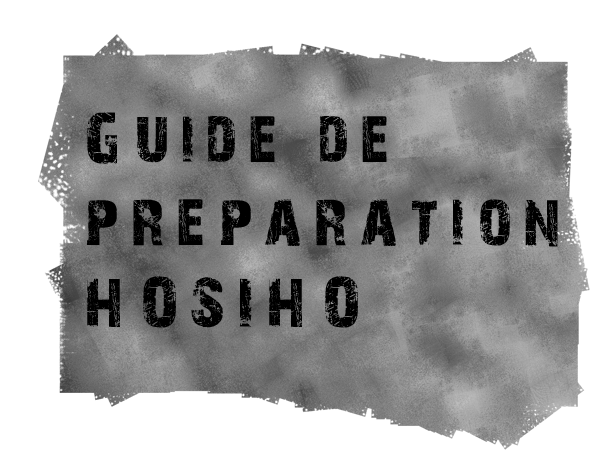
(mise à jour le 13 janvier 2021)
Nous recherchons en priorité des images aériennes liées au patrimoine paysager et architectural du monde entier filmés avec talent :
les plus beaux paysages, villages, villes et monuments, capturés à toutes saisons, aux plus belles heures, sous des angles nouveaux et spectaculaires (effet drone par exemple, ou cineflex).
Tous les sites touristiques majeurs ainsi que toutes les activités véhiculant des concepts forts sont intéressants et vendeurs.
Les sujets d'actualités ne sont pour l'heure pas recherchés sauf s'ils représentent un intérêt à long terme (ex: images d'archives, nc)
Une image (photo ou vidéo) qui aura du succès en banque d'images doit être créée pour durer et plaire longtemps.
Le gage de votre réussite avec HOsiHO passe avant tout par la qualité de vos images, leur originalité, le soin et le talent que vous y avez consacré pour les faire.
Quand nous regarderons vos prochaines images, nous jugerons aussi des utilisations qu'un acheteur pourrait en faire.
Il est donc primordial d'aborder votre shooting avec une perspective d'acheteur.
Lire aussi nos conseils pour améliorer vos ventes d'images aériennes ainsi que notre Guide de Survie en banque d'images.
![]()
Types d'images à soumettre à HOsiHO
Nous occupons un marché de niche depuis 2014 avec une spécialisation claire sur l'imagerie aérienne, toutefois, nous avons ouvert nos collections à d'autres techniques créatives très recherchées et nous vous invitons à alimenter ces nouveaux fonds, à savoir :
Vidéos aériennes
VR360° aériens et sol
Timelapse/Hyperlapse (aérien ou non)
DroneLapse
| Rejoindre nos auteurs |
Etapes pour soumettre vos images via le portail :
- Lire ce guide et préparer ses images (voir plus bas nos conseils de prises de vues et de préparation des vidéos et des photos)
- Avoir les autorisations écrites des personnes et des propriétaires des biens privés reconnaissables (droits à l'image) : téléchargez-les depuis cette page (accès réservé aux contributeurs)
- Images faites par drone: être un opérateur dûment déclaré et avoir opérer avec toutes les autorisations, quelque soit le pays
- Aucune marques, logos, immatriculations de véhicules ne doivent être clairement identifiables (flouter, masquer, ou couper le plan en fonction), autrement nous le propoesrons sous Licence Editoriale, donc avec un potentiel d'usages et de vente limités
- Images à fournir avec Titre, légende complète et une dizaine de mots-clés, en Anglais, précisant les lieux et/ou l'activité illustrée. Renseigner aussi tous les champs (obigatoires) de notre tableau CSV téléchargeable depuis l'onglet Documentation (suivre les différentes étapes pour bien le préparer).
- Alternativement vous pouvez entrer vos Métadonnées pour chaque image, soit directement via notre formulaire en ligne (voir Action/Métadonnées), soit via votre logiciel ou catalogue (ie: Lightroom; iviewMediaPro ou Photoshop pour les photos; Adobe Bridge pour la vidéo. Dans tous les cas, il faut bien renseigner les champs demandés car ils sont requis à la validation de votre envoi (cf paragraphe 6/)
- Suivre les instructions du processus de téléchargement (nous contacter pour toutes questions)
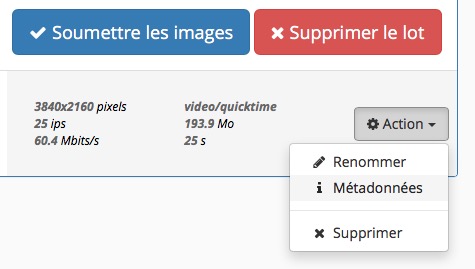
Avant d'effectuer vos prises de vues aériennes :
- En vidéo: bien penser son plan avant d'effectuer un vol et éviter les tâtonnements lors du vol
- Être le plus proche possible du sujet filmé (pour le drone)
- Vols et mouvements fluides, pas d'accoups
- Varier les vols avec votre drone sur un même site : éviter de toujours faire une simple ascension ! Penser aux vols latéraux, obliques, enroulés, en spirale, aux descentes, aux vols en arrière (en jouant l'effet de surprise), frôler les sujets, ne pas abuser du zoom.
- Faire au minimum deux prises de vues du même sujet à des vitesses de vol différentes afin d'avoir le choix de durée : par exemple, faire un plan en 10 secondes, l'autre en 25 sec. Vous augmenterez ainsi vos chance de ventes.
- Les vidéos doivent être stables, fluides et exemptes de vibrations, sans intrusion dans le champ des pieds, hélices, train d'attérissage
- Ne pas envoyer les images où l'on voit manifestement l'ombre de l'aéronef (sauf si c'est le sujet!)
- Eviter les réglages trop poussés de votre caméra : il faut être sur un profil Neutre type CineLike, éviter les « cramés » dans les hautes-lumières, les forts contrastes, et trop de saturation. En laissant au client de la marge pour effectuer ses propres corrections, vous augmenterez vos chnaces de ventes.
- Utiliser de préférence une caméra vidéo 4K ou + de bonne qualité et éviter les objectifs ultra grand-angle trop déformant, type « fish-eye »
- Nettoyer la lentille frontale et le capteur (attention aux poussières en vidéo)
- Cadence de la prise de vues : nous préférrons ces cadences en PAL, HD à 50p, UHD/4K à 25p/50p, toujours en H264 ou H265
Préparer vos photos
- Utiliser un appareil photo de 12 mega-pixels minimum et garder la résolution native de vos photos sans interpollation.
- Envoyer des fichiers en Jpeg12
- Les photos doivent être piquées, nettes, faiblement retouchées et sans poussières (i.e. points noirs sur ciel bleu)
- Insérer les informations en Anglais dans tous les champs du formulaire en ligne (voir détails ci-dessous, paragraphe 6/) ou remplir notre tableau CSV puis l'importer
- Téléchargez vos photos retouchées et légendées via notre portail. Si besoin, importer les métadonnées du tableau CSV ou les compléter via le formulaire (Menu i Métadonnées)
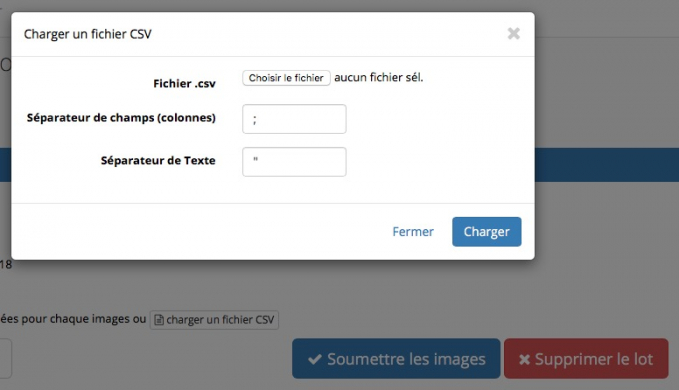
Préparer vos vidéos
- Extraire les meilleurs passages de vos rushes et nous soumettre uniquement des séquences individuelles finalisées sans son (pas de montage de plusieurs angles)
- Nous n'acceptons que les fichiers H264/H265 en .MOV ou .MP4 : exporter en qualité optimale, à la cadence native de l'original
- Durée acceptée des vidéos montés : 5 à 75 secondes maximum. La durée idéale d'une séquence est de 20 à 30 secondes
- Chaque clip doit avoir un début et une fin : toujours démarrer/terminer sur un plan fixe. Au montage, laisser 1 à 2 secondes de marge en début et fin
- Post-stabiliser vos séquences si vibrations ou mouvements brusques. Ne pas envoyer de vidéos avec du Jello (rolling-shutter) ou vibrations visibles
- Apporter de très légères corrections d'exposition/contraste/saturation, si besoin
- Corriger la distortion de l'objectif grand-angle (effet horizon « bombé ») avec un plug-in. Pour FCPX sur Mac ce soft est gratuit : Alexa4D Wide Angle Fix. Se mettre sur Custom et entrer une valeur très petite 0,01 ou 0,02 selon l'objectif à corriger.
- Livrer ses images à la cadence d'origine (ex: framerate de 25/30/50p)
- Veuiller à conserver au minimum le débit du rush (bitrate): en cas d'encodage suite à un montage, choisir un débit cible minimum de 30mbps (en HD) et de 70mbps (en UHD/4K). Nous conseillons plutôt ces débits: 40mbps (en HD) et de 100mbps (en UHD/4K).
- ASTUCE MAC : si votre clip ne nécessite qu'une simple coupe In/Out – c.a.d sans correction aucune, ni stabilisation - le plus rapide est de le faire dans Quicktime :
- Ouvrir l'original et utiliser la fonction « Elaguer » du menu Edition (cmd+T)
- Ajuster les points In/Out et sauver le clip coupé à sa qualité d'origine car aucun encodage ne sera fait
- Si votre clip nécessite des corrections et/ou une post-stabilisation, utiliser un logiciel pro type Adobe Première ou Final Cut Pro en choisissant le meilleur codec vidéo possible (non-destructif) aussi bien pour l'importation que pour l'exportation de vos fichiers formatés :
- sur Mac/Final Cut Pro : toujours importer en Apple ProRes 422 LT (Attention: paramétrer le Projet à la cadence du rush original sinon effet saccades ). Exporter et livrer chaque clip en H264/H265 en .MOV avec un débit cible idéal de 40mbps (en HD) et de 100 mbps (en UHD/4K)
- sur PC: il faut importer/exporter votre rush en un codec le moins destructif possible: voir les options conseillées en 7/
- Insérer les informations en Anglais dans tous les champs du formulaire en ligne (voir détails paragraphe 6/) ou remplir notre tableau CSV puis l'importer
- Téléchargez vos vidéos montées et finalisées ainsi que le tableau CSV et les éventuelles Autorisations du Modèle ou du Propriétaire
- Une fois les vidéos chargées et les métadonnées remplies, vous pouvez les Soumettre et nous faire part d'un commentaire via la boite de dialogue. C'est par exemple ici qu'il conviendra de nous dire si vos rushs sont disponibles en ProRes422HQ ou en RAW. Si tel est le cas, nous les tagguerons afin de pouvoir les identifier en cas de demande client (dans ce cas la livraison en ProRes ou Raw générera des revenus supplémentaires)
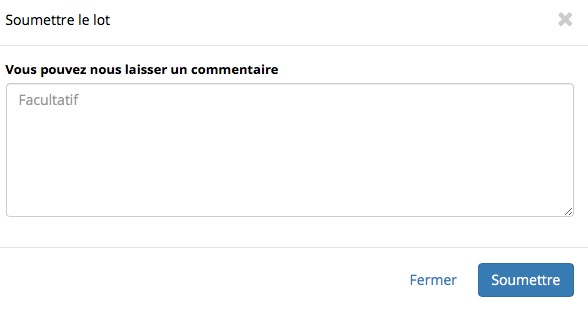
Champs IPTC : Informations requises avant l'upload (uniquement en Anglais)
Pour que vos images soient trouvées sur internet lors d'une recherche, il est primordial d'apporter un soin particulier à la phase du légendage. C'est une phase ennuyeuse mais incontournable pour le marketing de vos images. De notre côté, nous compléterons vos légendes et ajouterons les mots-clés les plus pertinents dans les champs IPTC.
Mais avant cela, nous avons besoin de toutes les informations dont vous seul disposez et que nous vous demandons de nous transmettre en Anglais (nous en ferons ensuite la traduction française)
Ces informations doivent, soit être intégrée directement à l'image dans les champs IPTC (voir la capture-écran d'une vidéo), soit être associé à chaque image au formulaire en ligne de chaque image, soit en important notre tableau Csv que vous aurez complété après l'avoir téléchargé depuis la page Documentation. (accès réservé aux contributeurs)
Voici la liste exhaustive des champs à renseigner en Anglais et quelques indications utiles (évitez les accents et caractères spéciaux qui seront rejettés) :

FileName Nom de fichier incluant l'extension .MOV ou .MP4 => nomdefichier.MOV et doit être identique sur le CSV et le Portail
Keywords (séparés par des virgules, proposer maximum 35 mots-clés essentiels). Un jeu de 15 mots-clés est appliqué automatiquement selon les cases cochées avant votre téléchargement. (ex: Drone + Vidéo temps-réel)
Ne mentionner que les principaux noms des sites ou sujets visibles. Rester précis et concis. Si besoin, nous complèterons avec des mots pertinents
Description (plus longue que le Titre, la description donnera des infos pertinentes et doit commencer par Aerial view of .... , puis filmed by drone (or helicopter). Ne PAS expliquer les mouvements du drone.
Exemple d'une Description: Aerial view of the Eiffel Tower and Champs-de-Mars, filmed by drone in winter, at sunset, Paris, France
Title (un titre court comme: Eiffel Tower in Paris at sunset)
Date Created (date de la prise de vue)
Location (nom du département en France, mettre la Région dans les Keywords)
City (ville/village le plus proche; non requis si le sujet est en pleine nature ou sur la mer)
Country (nom complet du pays, pas d'abbréviation)
Credit (nom de l'auteur, sera repris dans la mention du copyright - Ne pas utiliser le signe © devant votre nom )
Model Release (Y ou N, selon que vous ayez une Autorisation du Modèle)
Property Release (Y ou N, selon que vous ayez une Autorisation du Propriètaire)
IMPORTANT: Renseigner tous les champs sans aucun accents ni caractères spéciaux (sous peine de rejet par le système).
Liste des caractères spéciaux admis dans les metadatas (les autres seront rejettés):
- Espace-blanc
- Point .
- Virgule ,
- Point-Virgule ;
- Deux-points :
- Trait d'union (tiret du 6) -
- Symbole du Copyright ©
- Apostrophe ' (sauf dans le nom de fichier)
- Slash / (sauf dans le nom de fichier)
Exemple de fenêtre Adobe Bridge pour entrer les métadonnées de vos Vidéos et vos Photos :
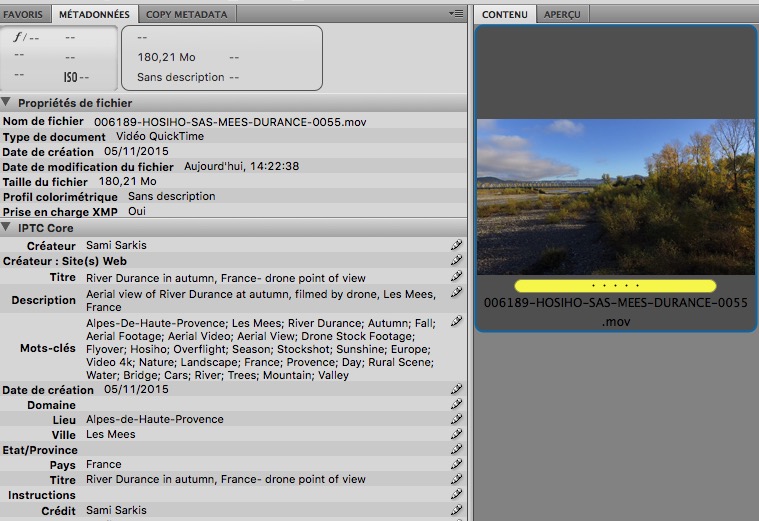
Fenêtre sous le menu i Métadonnées permettant d'mporter les métadonnées du tableau CSV :
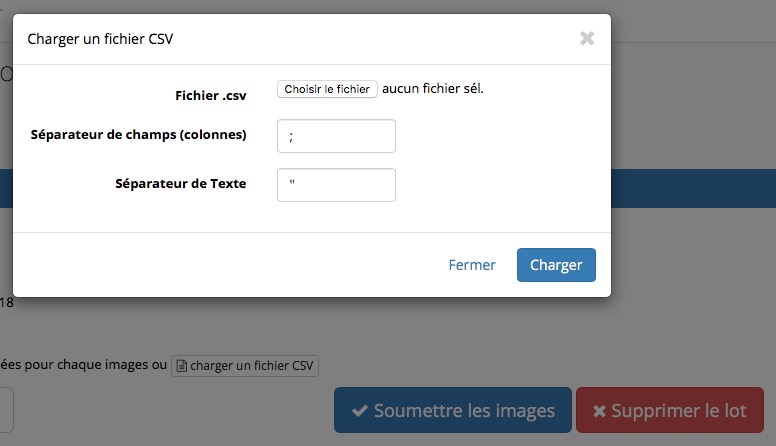
Fenêtre du formulaire individuel de chaque image, permettant de vérifier et importer des métadonnées :
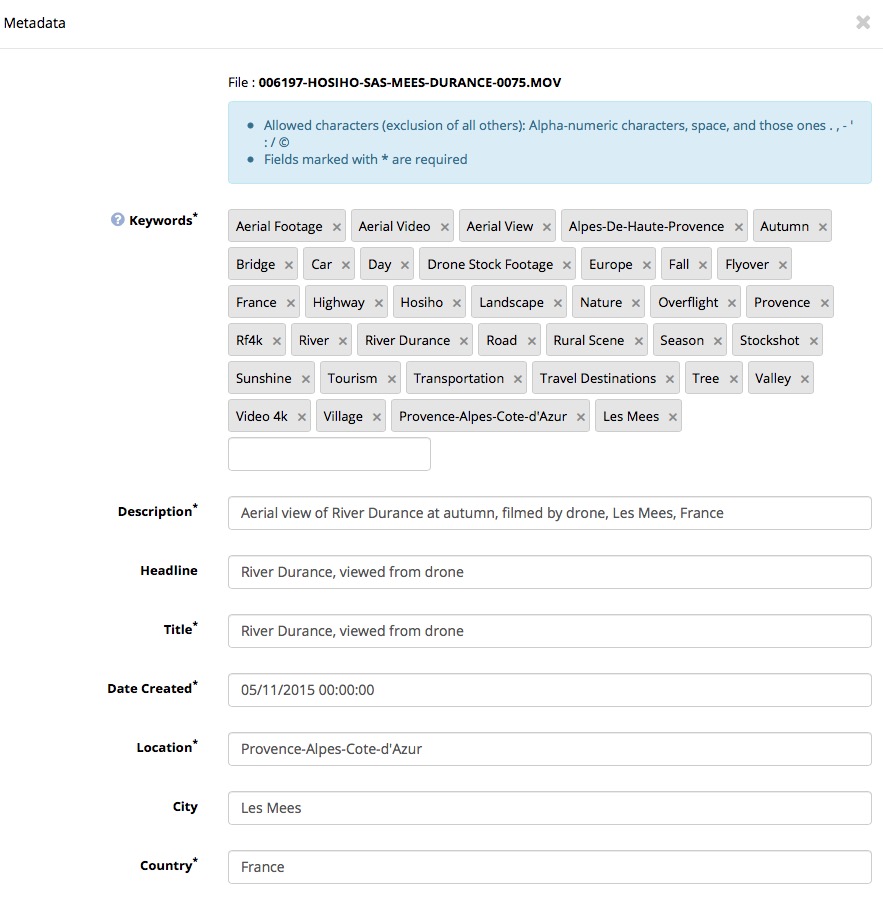
Importer-Exporter vos vidéos depuis un PC
Pour plus d'infos sur les codecs vidéo, voir ce lien : http://www.repaire.net/forums/discussions-generales-video/169886-codec-4-2-2-pc.html
Si vous êtes sur PC et travaillez sous Première, voici quelques réglages destinés à préserver au maximum la qualité de votre original
Importer le rush dans son codec d'origine.
Pour l'exporter, nos tests donnent le meilleur résultat avec les paramètres entourés en rouge de la fenêtre « Réglages d'exportation en H264 » (cf écran ci-dessous)
Choisir le Format H.264 et bien appliquer les indications suivantes:
- Dans l'onglet Vidéo, cocher « Rendu à la résolution maximale » , passer le Profil sur « Supérieur » et pour « Réglages du débit » choisir l'encodage CBR avec un débit cible au minimum de 30mbps (en HD) et de 70mbps (en UHD/4K). Nous conseillons plutôt ces débits: 40mbps (en HD) et de 100mbps (en UHD/4K)
- Tout en bas cocher « Utiliser la qualité de rendu optimale » : ceci assure un résultat acceptable sans artefacts de compression
Toujours travailler à la cadence (framerate) et au format (Hd/UHD/4K) du tournage afin d 'éviter l'effet « saccadé » du au changement de fréquence à l'import ou à l'export : 4K/24p, UHD/25p, ou HD/50p
Fenêtre Réglages d'exportation en H264, Première Pro 8.00 (2014)
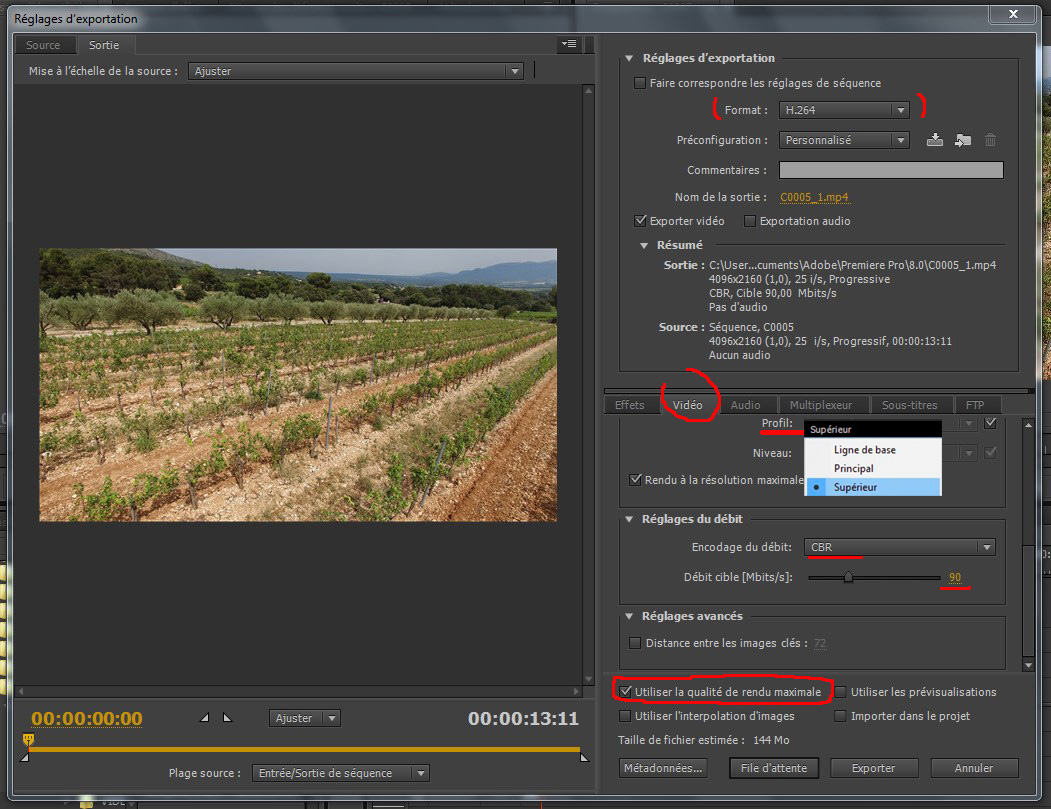
Merci d'avoir lu ce guide.
Si vous avez des questions, vous pouvez nous joindre
le Service Contributeurs par email ou par téléphone au 07.68.34.73.13
Au plaisir d'accueillir vos fantastiques images aériennes, timelapses, dronelapses et vidéos 360° !
Ne manquez pas nos autres guides truffés de conseils précieux :